海康NVR添加英码视频服务器的操作方法20150104
英码视频服务器接入大华NVR的操作方法

英码视频编码器接入大华NVR配置方法 英码编码器端配置方法:
先用IP修改工具更改编码器的IP地址,更改的IP地址和大华NVR要在一个网段, 再用IE登录英码视频服务器-》设置-》系统设置-》编码设置》设置分辨率为D1
Hale Waihona Puke 注:英码编码器只需要更改IP地址和编码设置,别的设置无需更改
英码视频编码器接入大华NVR配置方法 接入成功: 英码视频服务器
英码高清摄像机
英码视频编码器接入大华NVR配置方法 大华NVR端配置方法:
NVR 播放窗口号 厂商选私有 英码视频编码器IP TCP端口默认34667 用户名默认admin 密码默认空 编码器的通道号1-4 可选 默认
注:大华NVR上是搜索不到英码设备的,需要手动添加,选择 私有协议, 端口默认34667,用户名admin,密码空
英码视频服务器接入大华NVR的操作方法
适用型号 英码EDVS4704-L2
英码视频编码器接入大华NVR配置方法 系统拓扑图:
大华NVR
网络交换机
英码视频服务器 EDVS4704-L2
模拟摄像头
英码视频编码器接入大华NVR配置方法 大华NVR端配置方法: IE登录大华NVR,点设置-》远程设备
点手动添加
2.1.5视频管理平台安装linux
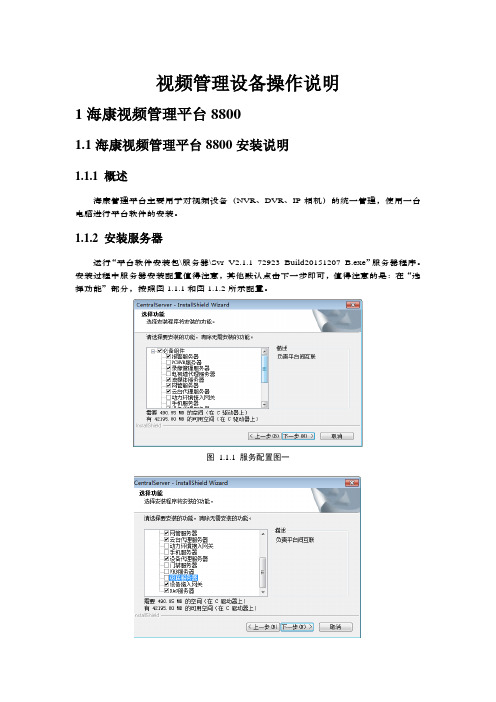
视频管理设备操作说明1海康视频管理平台88001.1海康视频管理平台8800安装说明1.1.1 概述海康管理平台主要用于对视频设备(NVR、DVR、IP相机)的统一管理,使用一台电脑进行平台软件的安装。
1.1.2 安装服务器运行“平台软件安装包\服务器\Svr_V2.1.1_72923_Build20151207_B.exe”服务器程序。
安装过程中服务器安装配置值得注意,其他默认点击下一步即可,值得注意的是:在“选择功能”部分,按照图1.1.1和图1.1.2所示配置。
图 1.1.1 服务配置图一图 1.1.2 服务配置图二服务器安装完毕后需要重启管理平台电脑,启动起管理平台电脑后,管理平台服务器默认会自动启动。
可能需要一段时间,耐心等待。
启动后右下角会显示服务器图标,如图1.1.3所示。
图1.1.3 视频管理平台服务启动(右下角)1.1.3 安装中心管理平台软件(CMS软件)运行“平台软件安装包\CMS\ HikCms_V2.0.8_56720_Build20150130_B.exe”中心管理软件安装程序。
注:管理软件中的所有功能都需要安装。
安装完毕后,通过浏览器输入视频管理平台的电脑的IP。
输入IP地址后,可能提示需要导入授权文件,导入*****.cyt临时授权文件(临时授权文件可能有使用期限限制),或者插入加密狗,导入授权文件即可永久使用。
导入授权文件后可以正常登陆到操作界面,如图1.1.4所示。
图 1.1.4 视频管理平台操作界面1.2海康视频管理平台8800基本配置1)使用浏览器(一般用IE)登陆视频管理平台配置界面,点击主界面中的“配置客户端”→“组织资源”,如图1.3.1所示。
图1.3.1 组织资源入口2)配置服务器的IP:在当前页面中点击菜单栏中“系统参数”菜单,如图1.3.3所示。
图1.3.3 “系统参数”入口进入系统参数配置界面,选择“网域参数配置”。
点击“添加”按钮,添加视频服务器服务名称、IP地址和端口,如图1.3.4所示。
海康DVR网络配置说明

海康DVR网络配置说明一.增加设备选择配置项右击中间区域,如图001,先“创建根节点”;选择“添加硬盘录像机”,弹出服务器属性的界面,如图002。
001002在此界面配置服务器属性,依次输入服务器名称、服务器IP地址、服务器用户名和密码、服务器的监控通道数、服务器的网络端口号、服务器类型、服务器的多播组地址、设备序列号。
其中,服务器类型有HC和ME两种,在网络能Ping通的情况下,用户应该根据服务器的实际类型选择;特殊情况下,也可以根据需要选择服务器的类型。
如在跨网段或跨网关客户端无法Ping通设备的环境下,若把服务器类型选为ME,则通过特定的流媒体转发也可以预览到图像。
注册模式有三种:固定IP、私有域名解析、普通域名解析。
可以通过三种方式来连接服务器。
二.远程配置通过客户端应用程序,可以对服务器各项参数进行配置。
注意:远程配置界面随着服务器的类型的不同会有一些不同。
具体的参数设置等请参考各服务器的用户使用手册。
单击“远程配置”按钮,进入远程配置界面,对服务器各项参数进行配置。
若选择的服务器类型是ME,则会弹出ME系列的远程配置界面,若选择的服务器类型是HC,则会弹出HC 系列的远程配置界面。
1.HC系列远程配置界面1.1服务器参数配置在远程配置选择“服务器参数”,如图2.28。
分服务器配置信息、网络配置信息和服务器版本信息三块。
服务器配置信息:服务器名称:服务器名称,最多32个字符,即16个汉字。
设备号:服务器的设备号。
1.5以上的设备版本的设备号最大为255,1.4版本的最大为100。
循环录像:服务器的硬盘录满时,如果要覆盖原来的数据继续录像,循环录像选择“是”,如果录满后不在录像,循环录像选择“否”。
通道个数、硬盘个数、报警输入数、报警输出数、服务器类型、服务器序列号都不能修改。
网络配置信息:IP地址,端口号及掩码:服务器的固定IP地址,端口号及其掩码。
端口号默认8000。
服务器网络接口:有10M/100M自适应等多个选项。
英码网络视频监控产品
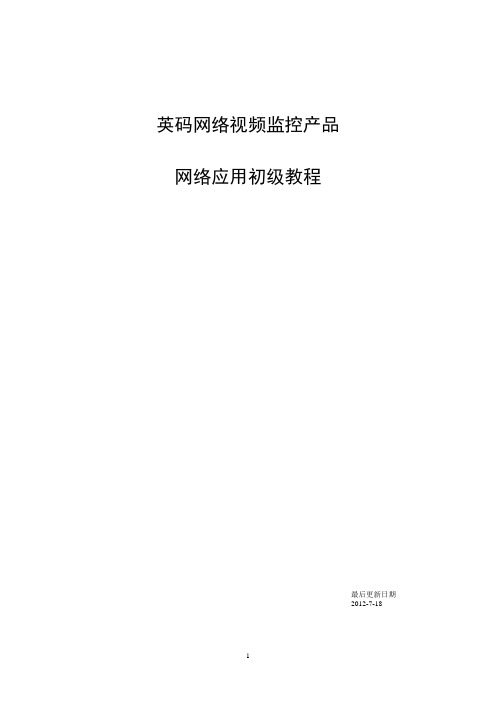
英码网络视频监控产品网络应用初级教程最后更新日期2012-7-18远程配置总步骤第一步:配置设备网络参数及路由器端口映射 (3)第二步:使用IE访问设备 (3)第三步:配置设备登录远程监控平台 (4)第四步:路由器端口映射 (5)第五步:使用IE进行远程监控 (6)第六步:使用平台客户端软件远程监控 (8)第七步:使用手机版平台客户端软件远程监控 (10)第八步、短信报警设置 (12)常见问题处理 (17)铁通、长宽多重路由怎么办? (17)IE插件无法安装 (17)平台客户端远程监控图像很卡 (17)在局域网内无法用平台客户端无法连设备,但从外网可以登录设备 (18)本手册适用于英码公司的视频服务器,网络摄像机,监控报警一体录像机。
第一步:配置设备网络参数及路由器端口映射1、更改设备的IP和端口,IP地址与路由器同一网段,网关配成路由器的IP地址,DNS IP 设置成当地宽带运营商指定的IP地址。
运行光盘里的升级工具《英码设备管理器》DeviceManage.exe,搜索并更改视频服务器的IP地址,使之与路由器同个网段。
比如路由器的IP是192.168.0.1,则将视频服务器的IP 改成192.168.0.10。
更改设备http端口。
【视频服务器默认的http端口是80,因为很多地方的运营商把80号端口封杀了,所以强烈建议改成别的端口,如8000】如下图。
第二步:使用IE访问设备1:修改IE的安全设置,允许安装视频监控插件。
方法:点IE的菜单->工具->Internet选项->安全->自定义级别,把ActiveX的禁用改为启用,然后刷新一下页面就可以了2:在IE的地址栏输入设备的IP地址和端口【设备默认的出厂IP是192.168.1.10,如果有修改,则按修改过的IP和端口】,如下图注意:前面一定要加上http:// 默认用户名admin 空密码第三步:配置设备登录远程监控平台第一步:配置平台参数IE登录设备后,点设备配置-》网络服务-》ARSP –》选择DNS,填入随机配送的平台账号参数。
海康威视硬盘录像机(DVRNVR)远程监控设置

海康威视硬盘录像机〔DVR/NVR〕远程监控设置适用设备:海康威视所有含DDNS功能的网络硬盘录像机(DVR/NVR)网络环境:通过路由器拨号模式1 设备配置第一步:录像机的相关设置,确认以下几点是否全部填写填写项目相关说明是否填写硬盘录像机IP地址设置局域网内IP地址,与路由器同一网段,如192.168.1.64,具体请参照路由器配置必须填写硬盘录像机子网掩码必须填写硬盘录像机默认网关可以设置为路由器IP地址,如192.168.1.1,具体请参照路由器配置必须填写首选DNS和备用DNS 可以与相应的运营商获取,或者填写路由器IP地址来解析必须填写第二步:端口映射〔以下提供两种配置方法,二选一〕1、UPnP自动端口映射说明:该设置有一个要求,需要路由器支持UPnP这个功能,所以请先确认自己使用的路由器是否支持该功能,如果支持UPnP的,可以参考以下设置,如果不支持UPnP的请严格按照第2点中的端口映射来操作。
操作步骤如下:进入设备本地配置界面,启用UPnP登陆路由器配置界面,开启UPnP功能刷新端口,看状态显示为“生效〞即可。
2、路由器端口映射登陆路由器的配置界面,找到虚拟服务器〔或者是端口映射〕,映射端口〔设备默认80、8000、554三个端口,可在设备上修改,三个端口必须同时映射,缺一不可〕如果在同一台路由器上有多台监控设备,请使用端口号来区分,不能重复使用端口。
第三步:配置自定义域名1、快捷配置点击鼠标右键,选择快捷配置->快捷上网配置勾选启用DDNS,设置设备域名〔自定义,只支持小写字母、数字以与“—〞且必须以小写字母开头,必填〕,手机〔后续增值服务使用,必填〕。
当设备状态显示在线时可以使用自动生成的访问地址来访问设备。
注意:配置海康DDNS前,需保证设备正常接入公网。
注意:1.如果设备通过路由器接入公网,需要开启路由器的UPnP功能并配置设备的UPnP参数或者在路由器上做端口映射。
海康流媒体服务器软件配置及使用说明

流媒体服务器软件使用说明在百度文库看到了一篇文章,介绍怎么用海康的软件配置流媒体服务器,不过介绍的不详细,没有配置成功,后经过海康技术人员指点最终成功,现整理出来供大家参考。
海康官方网站上流媒体是和客户端软件(目前版本为)放在一起,点击下载网站上客户端软件,解压缩后可见流媒体服务器软件。
流媒体服务器软件需要和客户端配合(2个都要运行)使用才能起到转发效果。
流媒体服务器的使用步骤:1.在欲做转发服务器的PC或服务器上安装并运行流媒体服务器软件和客户端软件,首先在客户端软件里面点。
在服务器选项里面的“组织”下选“编码设备”选项菜单中点选添加设备,添加你DVR或者NVR的IP地址在点选流媒体服务器选项,添加流媒体服务器,其中的IP地址是添加你要做转发服务器的电脑或者是服务器的IP地址。
(可直接运行,不需配置,或根据需要在配置中改变端口)。
(若没有修改流媒体服务器的端口,使用默认的554就可以)在分组选项中的编码通道下点选导入添加各监控点的摄像机。
在分组选项中选择一个摄像机,点修改—可以选你要转发摄像机的主、和子码流。
可以用复制到选项来一次性修改所有摄像机转发为子码流或者单独一个摄像机的码流。
在重启流媒体服务器软件生效既可。
2.流媒体运行软件后,在客户端电脑上打开一个网页,输入流媒体服务器的IP地址,如果能弹出登陆框,输入流媒体服务器的用户名和密码,能看到摄像机图像,说明流媒体服务器配置成功了。
(网页不能浏览太多图像,因流媒体对网页没有转发效果,客户端电脑需要运行4200客户端软件才有流媒体转发效果)。
客户端电脑运行4200软件。
配置方法与流媒体服务器的方法相同,只不过客户端不用启用流媒体服务器软件。
3.在其他需要访问的电脑客户端4200软件上重复配置流媒体服务器的步骤,全部都添加完成后即可。
添加成功后进行预览,在流媒体服务器上能看到连接信息区和命令信息区能分别看到提示.开启流媒体服务器转发后依旧没有效果的可能原因1.有部分客户端没有添加流媒体服务器,依然通过直连设备来获取数据流。
海康NVR添加英码视频服务器的操作方法
英码视频服务器/网络摄像机IP 选ONVIF协议 端口固定为8899 英码设备默认用户名admin 英码设备默认密码为空
h
6
英码视频服务器、网络摄像机通过英码私有协议接入海康NVR
操作方法
英码视频服务器通过英码私有协议接入海康NVR,视频服 务器的音频和云台控制可能无法使用。
h
7
用PC浏览器 登录海康NVR,添加英码编码器方法
自定义协议:1对应设备通道1,以此类推2对2 协议名称:默认Custom1,我们修改成emax=ch1 码流类型:默认主码流
协议类型:默认RTSP 传输协议:自动 端口:默认554
资源路径:user=admin&password=&channel=1&stream=0.sdp?real_stream
英码视频服务器/网络摄像机IP 选ONVIF协议 端口固定为8899 英码设备默认用户名admin 英码设备默认密码为空
h
2
海康NVR本机上添加英码视频编码器配置方法 海康NVR->主菜单-》通道管理-》 海康的NVR会自动搜索到英码的设备
上图中 192.168.0.195是英码的高清IP摄像机,192.168.0.15是英码网络视频服务器
IP通道地址:设备的IP地址和NVR同一个网段 协议:默认Custom1,这边修改成emax=ch1 管理端口:1,第二通道要写2,依此类推 用户名:admin 密码: [空] 密码确认:[空]
如下图,配置成功会提示设备在线,管理端口自动变成554,通道1对应协议1,2对2等
h
10
用PC浏览器 登录海康NVR,添加英码编码器方法 添加成功后屏幕播放状态
h
3
海康NVR本机上添加英码视频编码器配置方法 点+号 就可以把英码的设备添加进海康的NVR
海康威视硬盘录像机设置方法教程
海康威视硬盘录像机设置方法教程海康威视硬盘录像机设置方法教程一、录像机激活及连接摄像机1、开机提示录像机激活须用英文字母数字组合8位以上,输入后提示激活成功.接着可绘制图形密码. 界面提示设备启动向导把勾去掉,点退出.2、右键选择添加IP通道—刷新—一键激活—使用设备管理密码打勾—一键添加确定即可.(注意假若录像机不联网,摄像机没有显示的,必须在基本设置—自动获取IP的勾去掉,输入固定IP地址、子网掩码及网关等.二、录像机联网设置及下载安装手机客户端1、右键主菜单—系统配置—网络配置—平台接入—荧石云打勾—状态在线,说明设备已联网成功。
2、下载手机客户端,直接在手机IE 浏览器上输入荧石云下载安装,或在安卓市场应当宝等下载.也可以直接用QQ微信等二维码扫描纸箱的APP二维码下载.3、注册荧石云账号登录后,点右上角号—添加设备扫描机身二维码输入名称即可.4、注意每一台录像机的ID只绑定一个荧石云.添加测试的请一定要记得解绑. 登录荧石云,在设备名称右边大于号—齿轮—删除设备.三、录像回放及备份1、录像回放右键回放—右上角选择通道—右下角日期—底下平行条拖动为选择时间段.2、录像备份先把U盘或移动设备插入录像机后面USB口,右键主菜单—备份—选择IP通道—开始时间—结束时间—快速备份.设备名称显示设备USB,再点备份直至完成即可.四、添加其它品牌ONVIF协议摄像机1、先将ONVIF协议摄像机的IP改成跟录像机同一IP段.2、右键添加IP摄像头通道—刷新—依次添加即可.五、录像机及录像机恢复出厂模式1、在录像机查看或用在电脑上用设备搜索工具(SADP)查看设备IP.2、在电脑IE浏览器输入设备的IP地址,输入用户名admin及密码登录,按提示下载控件—配置—系统维护—完全恢复。
即可恢复到未激活状态.。
海康威视录像机添加摄像机的N种添加技巧
海康威视录像机添加摄像机的N种添加技巧打开主菜单—系统配置—网络配置—基本配置,固定录像机的IPV4地址。
1添加海康摄像机•未激活设备:点击一键添加,默认摄像机被激活并且添加,激活密码与录像机一致•已激活设备:密码一致直接点击+号添加,不一致点击右下角的自定义添加,手动输入密码来添加。
2添加萤石摄像机主菜单-通道管理-IP通道界面,点击自定义添加,手动输入摄像机IP地址,协议默认,端口(默认8000),密码等•设备未被激活,密码默认是机身验证码•设备已被激活,密码则是激活密码3添加第三方摄像机主菜单-通道管理-IP通道界面,点击自定义添加,手动填写摄像机的ip地址,协议选择ONVIF协议,端口是摄像机厂家端口号,密码为摄像机密码,若摄像机无密码,请先设置一个密码再接入录像机。
其他录像机添加海康摄像机1第三方录像机对接海康摄像机第一步:添加摄像机在录像机添加界面,选择onvif协议,端口80,用户名admin,密码是激活时候设置的密码。
如果摄像机是首次使用,需要通过网页或者SADP软件激活摄像机。
备注:摄像机V5.5.0及以上版本还需要网页访问摄像机开启onvif 协议,路径为:配置,网络-高级配置-集成协议,开启onvif协议用户类型建议选择管理员。
【视频用户、操作员、管理员的区别是onvif定义的】2萤石录像机关联海康摄像机•摄像机未被激活:在NVR的本地显示界面,进入“主菜单”-“通道管理”-“通道配置”。
当检测到对应的摄像机时,点击“•”,关联成功的同时,摄像机也被激活,激活码为NVR的管理密码。
••摄像机已被激活:在“主菜单”-“通道管理”-“通道配置”中,通过自定义方式添加,管理员密码输入设备的激活码。
海康威视硬盘录像机(DVRNVR)远程监控设置
海康威视硬盘录像机(DVR/NVR)远程监控设置适用设备:海康威视所有含DDNS功能的网络硬盘录像机(DVR/NVR)网络环境:通过路由器拨号模式1 设备配置第一步:录像机的相关设置,确认以下几点是否全部填写填写项目相关说明是否填写硬盘录像机IP地址设置局域网IP地址,与路由器同一网段,如192.168.1.64,具体请参照路由器配置必须填写硬盘录像机子网掩码一般设置为255.255.255.0 必须填写硬盘录像机默认网关可以设置为路由器IP地址,如192.168.1.1,具体请参照路由器配置必须填写首选DNS和备用DNS 可以与相应的运营商获取,或者填写路由器IP地址来解析必须填写第二步:端口映射(以下提供两种配置方法,二选一)1、UPnP自动端口映射说明:该设置有一个要求,需要路由器支持UPnP这个功能,所以请先确认自己使用的路由器是否支持该功能,如果支持UPnP的,可以参考以下设置,如果不支持UPnP的请严格按照第2点中的端口映射来操作。
操作步骤如下:进入设备本地配置界面,启用UPnP登陆路由器配置界面,开启UPnP功能刷新端口,看状态显示为“生效”即可。
2、路由器端口映射登陆路由器的配置界面,找到虚拟服务器(或者是端口映射),映射端口(设备默认80、8000、554三个端口,可在设备上修改,三个端口必须同时映射,缺一不可)如果在同一台路由器上有多台监控设备,请使用端口号来区分,不能重复使用端口。
第三步:配置自定义域名1、快捷配置点击鼠标右键,选择快捷配置->快捷上网配置勾选启用DDNS,设置设备域名(自定义,只支持小写字母、数字以及“—”且必须以小写字母开头,必填),手机(后续增值服务使用,必填)。
当设备状态显示在线时可以使用自动生成的访问地址来访问设备。
注意:配置海康DDNS前,需保证设备正常接入公网。
注意:1.如果设备通过路由器接入公网,需要开启路由器的UPnP功能并配置设备的UPnP参数或者在路由器上做端口映射。
- 1、下载文档前请自行甄别文档内容的完整性,平台不提供额外的编辑、内容补充、找答案等附加服务。
- 2、"仅部分预览"的文档,不可在线预览部分如存在完整性等问题,可反馈申请退款(可完整预览的文档不适用该条件!)。
- 3、如文档侵犯您的权益,请联系客服反馈,我们会尽快为您处理(人工客服工作时间:9:00-18:30)。
用PC浏览器 登录海康NVR,添加英码编码器方法
配置海康NVR之前,先把英码4路视频服务器用交换机连接好,再把IP改成和海 康NVR同一个网段。可安装“eCMS”软件,从光盘获取,或到官网主 页下方技术支持下载最新软件,运行快速配置软件修改IP地址。
右击设备
用PC浏览器 登录海康NVR,添加英码编码器方法 修改协议用IE连接海康NVR进入配置-》通道管理-》自定义协议
自定义协议:1对应设备通道1,以此类推2对2 协议名称:默认Custom1,我们修改成emax=ch1 码流类型:默认主码流
协议类型:默认RTSP 传输协议:自动 端口:默认554 资源路径:user=admin&password=&channel=1&stream=0.sdp?rea加英码编码器方法 配置-》通道管理-》添加
IP通道地址:设备的IP地址和NVR同一个网段 协议:默认Custom1,这边修改成emax=ch1 管理端口:1,第二通道要写2,依此类推 用户名:admin
密码: [空]
密码确认:[空]
如下图,配置成功会提示设备在线,管理端口自动变成554,通道1对应协议1,2对2等
用PC浏览器 登录海康NVR,添加英码编码器方法 添加成功后屏幕播放状态
英码视频服务器图像
英码视频服务器通过ONVIF协议接入海康NVR,视频服务 器的音频可能无法使用。另外海康的NVR对ONVIF的设备 做了限制,只识别1路视频,多路视频服务器,必须使用英 码私有协议接入NVR,操作方法请参考后面。
用PC浏览器 登录海康NVR,添加英码编码器方法 配置-》通道管理-》IP通道
英码视频服务器/网络摄像机IP
选ONVIF协议 端口固定为8899 英码设备默认用户名admin 英码设备默认密码为空
海康NVR本机上添加英码视频编码器配置方法 海康NVR->主菜单-》通道管理-》 海康的NVR会自动搜索到英码的设备
上图中 192.168.0.195是英码的高清IP摄像机,192.168.0.15是英码网络视频服务器
海康NVR本机上添加英码视频编码器配置方法 点+号 就可以把英码的设备添加进海康的NVR
添加成功后,状态显示播放状态
海康NVR本机上添加英码视频编码器配置方法 添加成功后屏幕播放状态 英码高清IPC图像
4路视频服务器要自定义4条协议,表示4个通道,如下 自定义协议1对应资源路径: user=admin&password=&channel=1&stream=0.sdp?real_stream 自定义协议2对应资源路径: user=admin&password=&channel=2&stream=0.sdp?real_stream 自定义协议3对应资源路径: user=admin&password=&channel=3&stream=0.sdp?real_stream 自定义协议4对应资源路径: user=admin&password=&channel=4&stream=0.sdp?real_stream
英码视频服务器图像
海康NVR本机上添加英码视频编码器配置方法 有些老型号的海康NVR可能无法搜索到英码的设备,可以采用手动添加的方式 在海康NVR的通道管理-》自定义添加
英码视频服务器/网络摄像机IP 选ONVIF协议 端口固定为8899 英码设备默认用户名admin 英码设备默认密码为空
